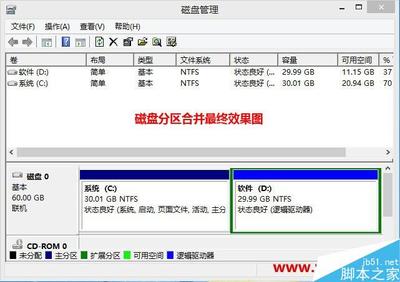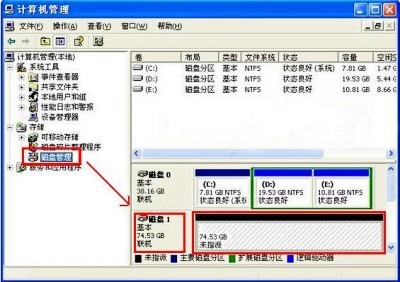很多小Baidu装系统的时候都听过为电脑分区,但是一定不知道GPT分区,下面小编就给大家说说win系统GPT分区的方法。喜欢的朋友可以参考一下!
GPT分区方法Windows GPT 需要的分区
EFI系统分区
ESP 包含 NTLDR、HAL、Boot.txt 和其他启动系统所需的文件,比如驱动程序。ESP 大约为 100 MB,ESP 应该放在磁盘的首要位置。
Microsoft 保留分区 (MSR)
Microsoft 保留分区 (MSR) 在每个磁盘驱动器上保留空间以供以后的操作系统软件使用。GPT 磁盘不支持隐藏的扇区。以前使用隐藏扇区的软件组件现在为特定于组件的分区分配部分 MSR。例如,将基本磁盘转换为动态磁盘会导致该磁盘的 MSR 减少,由新创建的分区保留动态磁盘数据库。
每个 GPT 磁盘都必须包含一个 MSR。磁盘上分区的顺序应该为 ESP(如果有)、OEM(如果有)、MSR,后跟主数据分区。非常重要的一点是:一定要在主数据分区之前创建 MSR。
必须在磁盘分区信息第一次写入驱动器的时候创建 MSR。如果分区由制造商进行,那么制造商必须同时创建 MSR。如果分区由 Windows 进行,那么在安装时创建 MSR。
驱动器分区规则
当你将 Windows® 部署到基于 UEFI 的电脑时,必须使用 GUID 分区表 (GPT) 文件系统对包括 Windows 分区的硬盘驱动器进行格式化。其他驱动器可以使用 GPT 或主启动记录 (MBR) 文件格式。一个 GPT 最多可以有 128 个分区。
Windows 分区要求:
Windows RE 工具分区
该分区必须至少为 300 MB。
该分区必须为 Windows RE 工具映像(winre.wim,至少为 250 MB)分配空间,此外,还要有足够的可用空间以便备份实用程序捕获到该分区:
如果该分区小于 500 MB,则必须至少具有 50 MB 的可用空间。
如果该分区等于或大于 500 MB,则必须至少具有 320 MB 的可用空间。
如果该分区大于 1 GB,我们建议应至少具有 1 GB 的可用空间。
该分区必须使用 Type ID: DE94BBA4-06D1-4D40-A16A-BFD50179D6AC。
Windows RE 工具应处于独立分区(而非 Windows 分区),以便为自动故障转移和启动 Windows BitLocker 驱动器加密加密的分区提供支持。
系统分区
电脑应含有一个系统分区。在可扩展固件接口 (EFI) 和 UEFI 系统上,这也可称为 EFI 系统分区或 ESP。该分区通常存储在主硬盘驱动器上。电脑启动到该分区。
该分区的最小规格为 100 MB,必须使用 FAT32 文件格式进行格式化。
该分区由操作系统加以管理,不应含有任何其他文件,包括 Windows RE 工具。
Microsoft® 保留分区 (MSR)
MSR 大小为 128 MB。
建议将MSR添加到每个驱动器以进行驱动器管理。MSR是不能接收分区ID的保留分区。它无法存储用户数据。
其他实用程序分区
任何其他实用程序分区必须位于 Windows、数据和恢复映像分区之前。这可允许最终用户执行调整 Windows 分区大小或回收恢复映像分区等操作,而不影响系统实用程序。
Windows 分区和其他数据分区
对于 64 位版本,该分区的驱动器空间必须至少为 20 千兆字节 (GB),对于 32 位版本,则为 16 GB。
该分区必须采用 NTFS 文件格式进行格式化。
用户完成全新安装体验 (OOBE) 后,该分区必须有足够的可用空间,即是 10 GB。
若要使用一键重置的“恢复电脑”功能,分区可能需要额外的可用空间。
恢复映像分区
如使用,该分区包含 Windows 恢复映像 (install.wim)。
该分区的大小必须包含 Windows 恢复映像(至少为 2 GB)的空间,此外,还要有足够的可用空间以便备份实用程序捕获到该分区:
它必须至少有 320 MB 的可用空间。
我们建议应至少具有 1 GB 的可用空间。
建议你将该分区放置在所有三个其他分区之后。这可让最终用户回收恢复映像分区使用的空间,而不影响其他系统实用程序。
分区配置
Windows 安装程序默认配置包含 Windows®恢复环境 (Windows RE) 工具分区、系统分区、MSR 和 Windows 分区。以下图表显示了该配置。该配置可让 BitLocker Drive Encryption 投入使用,并将 Windows RE 存储在隐藏的系统分区中。
通过使用该配置,可以将系统工具(如 Windows BitLocker 驱动器加密 和 Windows RE)添加到自定义 Windows 安装。
建议配置包括 Windows RE 工具分区、系统分区、MSR、Windows 分区和恢复映像分区。以下图表显示了该配置。
在添加 Windows 分区之前添加 Windows RE 工具分区和系统分区。最后添加包含恢复映像的分区。在诸如删除恢复映像分区或更改 Windows 分区大小的此类操作期间,这一分区顺序有助于维护系统和 Windows RE 工具分区的安全。
系统和实用工具分区
默认情况下,系统分区不会显示在资源管理器中。这可帮助防止最终用户意外地修改分区。
通过将分区标识为实用工具分区,可用同样的方法帮助防止最终用户意外地修改其他分区。
验证该系统和实用工具分区是否存在
单击“开始”,右键单击“计算机”,然后单击“管理”。将会打开“计算机管理”窗口。
单击“磁盘管理”。可用驱动器和分区的列表将显示。
在驱动器和分区列表中,确认系统分区和实用工具分区存在,并且没有分配驱动器号。
通过使用 Windows PE 和 DiskPart 脚本配置磁盘分区
对于基于映像的部署,使用Windows预安装环境 (Windows PE)启动电脑。然后使用DiskPart工具在目标电脑上创建分区结构。
(备注:Windows PE按英文字母顺序重新分配磁盘号,由驱动器号C开始,且无需顾及 Windows安装程序中的配置。该配置可以根据不同驱动器(包括 U 盘)的出现进行更改。在这些DiskPart示例中,分区分配了驱动器号T、S、W和R以避免驱动器号冲突。重新启动电脑后,Windows PE 会自动将驱动器号C 分配到Windows分区。系统分区、Windows RE工具分区和恢复映像分区不会接收驱动器号。)
以下步骤描述了如何对硬盘驱动器进行分区并准备应用映像。可以使用以下部分中的代码来完成这些步骤。
对硬盘驱动器进行分区并准备应用映像
将以下部分中的代码在 U 盘上保存为文本文件 (CreatePartitions.txt)。
使用 Windows PE 启动目标电脑。
使用 DiskPart /s F:CreatePartitions.txt 命令,其中 F 是 U 盘的驱动器号,用于对驱动器进行分区。
示例 DiskPart 脚本:默认配置
将以下代码保存为 CreatePartitions.txt,然后使用 DiskPart 工具运行脚本以自动化系统、MSR 和 Windows 分区的配置。
select disk 0
clean
convert gpt
create partition primary size=300
format quick fs=ntfs label="Windows RE tools"
assign letter="T"
create partition efi size=100
rem == Note: for Advanced Format Generation One drives, change to size=260.
format quick fs=fat32 label="System"
assign letter="S"
create partition msr size=128
create partition primary
format quick fs=ntfs label="Windows"
assign letter="W"
示例 DiskPart 脚本:建议配置
将以下代码保存为 CreatePartitions.txt,然后使用 DiskPart 工具运行脚本以自动化 Windows RE 工具分区、系统、MSR、Windows 和恢复映像分区的配置。
rem == CreatePartitions-UEFI.txt ==
rem == These commands are used with DiskPart to
rem create five partitions
rem for a UEFI/GPT-based PC.
rem Adjust the partition sizes to fill the drive
rem as necessary. ==
select disk 0
clean
convert gpt
rem == 1. Windows RE tools partition ===============
create partition primary size=300
format quick fs=ntfs label="Windows RE tools"
assign letter="T"

set id="de94bba4-06d1-4d40-a16a-bfd50179d6ac"
gpt attributes=0x8000000000000001
rem == 2. System partition =========================
create partition efi size=100
rem ** NOTE: For Advanced Format 4Kn drives,
rem change this value to size = 260 **
format quick fs=fat32 label="System"
assign letter="S"
rem == 3. Microsoft Reserved (MSR) partition =======
create partition msr size=128
rem == 4. Windows partition ========================
rem == a. Create the Windows partition ==========
create partition primary
rem == b. Create space for the recovery image ===
shrink minimum=15000
rem ** NOTE: Update this size to match the size
rem of the recovery image **
rem == c. Prepare the Windows partition =========
format quick fs=ntfs label="Windows"
assign letter="W"
rem === 5. Recovery image partition ================
create partition primary
format quick fs=ntfs label="Recovery image"
assign letter="R"
set id="de94bba4-06d1-4d40-a16a-bfd50179d6ac"
gpt attributes=0x8000000000000001
list volume
exit
提供对 Windows RE 工具和恢复映像分区的额外保护。
如果使用推荐的 DiskPart 脚本,则最终用户在文件资源管理器中不能查看 Windows RE 工具分区和恢复映像分区。但是,他们可以使用磁盘管理工具查看和删除恢复映像分区。
如果要使用磁盘管理工具防止最终用户删除分区,可以在创建分区时将以下 DiskPart 命令添加到脚本。
gpt attributes=0x8000000000000001
该 DiskPart 命令合并了 GPT_ATTRIBUTE_PLATFORM_REQUIRED (0x0000000000000001) 和 GPT_BASIC_DATA_ATTRIBUTE_NO_DRIVE_LETTER (0x8000000000000000) 属性。
首先进入WinRE(或WinPE)环境,并打开命令提示符。学习一下进入WinRE环境的几种方法:
1、如果使用的是Win7,重启电脑。出现品牌logo时按F8,然后再出现的“高级启动选项”中选择“修复计算机”。之后如果出现选择修复操作系统的列表可不选择,然后选择“命令提示符”即可。
2、如果使用的是Win8,先进入Win8,然后打开右侧Charm菜单,点击“设置”——“更改电脑设置”,在下图所示位置选择“高级启动”选项(也可通过按Shift+重启快速进入高级启动选项),然后选择“疑难解答”——“高级选项”——“命令提示符”即可。
3、你也可以从系统安装光盘或U盘启动进入WinRE。具体方法:从光盘/U盘后,在“现在开始安装”界面点击左下角“修复计算机”,然后依次选择“疑难解答”——“高级选项”——“命令提示符”即可。
4、在进入Windows系统安装的首画面,按下键盘上“Shift”键+“F10”键或Shift”键+“Fn”键+“F10”键。启动CMD命令行模式窗口:
打开“命令提示符”后,依此键入下面的命令(每条命令跟一个回车)即可完成转换:
Diskpart
List disk
Select disk n
Clean
Convert xxx
注:运行第二条命令后,会列出连接到电脑的所有硬盘/U盘及其编号。把第三条命令中的 n 换成你要转换的硬盘编号,通常主硬盘编号都为0。最后一条命令中的xxx代表要转换的结果。基本类型:Basic;动态类型:dynamic;MBR磁盘:MBR;GPT磁盘:GPT。例如,要将MBR盘转换为GPT盘,将XXX换成GPT即可,其他情况同理。
 爱华网
爱华网